Este tutorial é apenas para criar e configurar o Tomcat para o projeto Java Web da versão IDEA2023.1.3 e não inclui o tutorial de download do Tomcat.
1. Selecione Novo Projeto, defina o nome do projeto e JDK e clique em Criar

2. Abra a estrutura do projeto

3. Clique no sinal de mais em Módulos para selecionar Web, então o IDEA nos ajudará a criar a pasta webapp e o arquivo de configuração web.xml

4. Crie um artefato de aplicativo da Web para o projeto. O IDEA será solicitado aqui. Basta clicar em Criar Artefato para configurá-lo automaticamente.
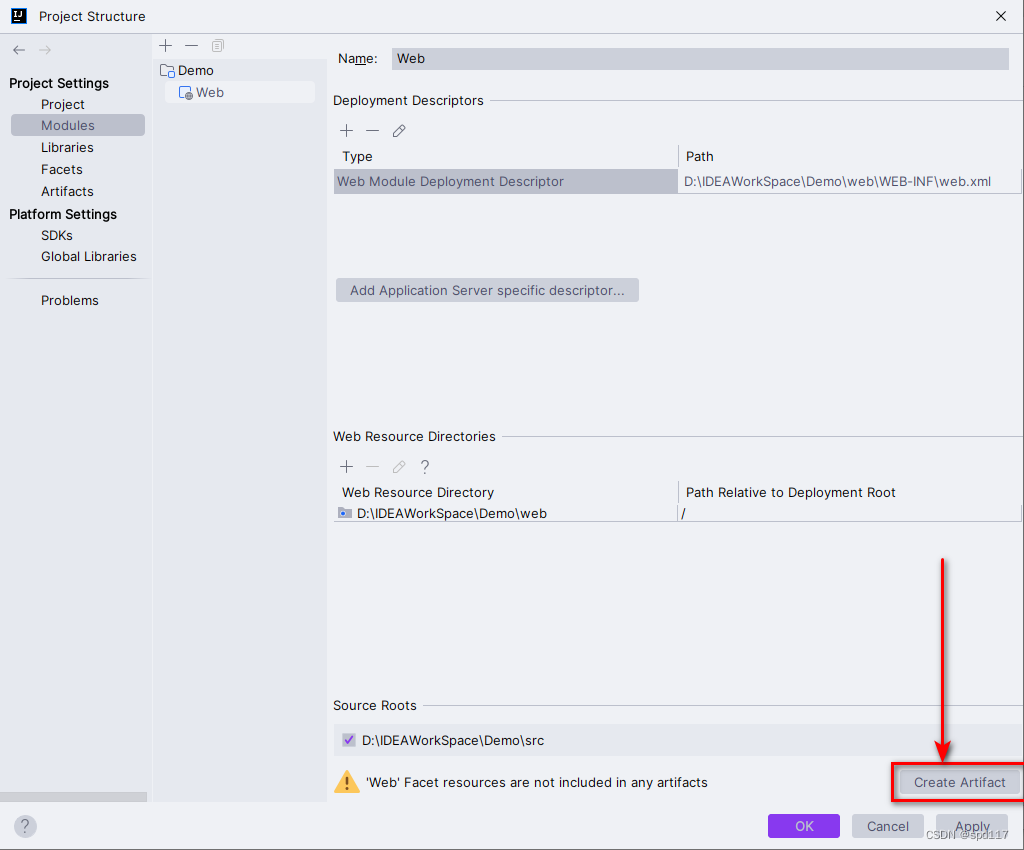
5. A página criada fica assim, basta clicar em Aplicar e OK.

Estrutura de arquivo atual

6. Clique aqui em Editar Configuração, também está disponível na aba Executar da barra de navegação, o mesmo

7. Clique no sinal + para adicionar um servidor Tomcat. Preste atenção para selecionar Local e Remoto.

8. A adição é assim. Se você não entende as configurações internas, não as altere aleatoriamente. Não vou explicá-las uma por uma aqui. Observe que eu uso a porta 80. O padrão é 8080. Você não não preciso alterá-lo para o mesmo que o meu. Precisamos implantar o Web Artifact recém-criado no Tomcat. Você pode clicar em Fix no canto inferior direito para permitir que o IDEA o configure automaticamente.

Você também pode configurá-lo manualmente na guia Implantação, sinal +, Artefato
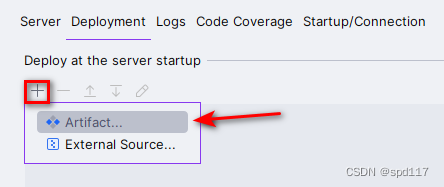
Isso está ok

Você deve ter descoberto que o JRE está vazio agora. Observe que o JRE aqui seguirá automaticamente o projeto implantado, então não falei sobre isso agora. Agora clique em Aplicar e OK.

9. Finalmente, você precisa importar as dependências relacionadas. Existem duas maneiras aqui. Importe nas Bibliotecas da Estrutura do Projeto, clique no sinal +, Java, e selecione o pacote jar ou diretório a ser adicionado. O IDEA importará todos os jar pacotes no diretório, geralmente escolho diretamente o diretório lib no Tomcat, que contém a maioria dos pacotes jar básicos, como o servlet-api que queremos usar.
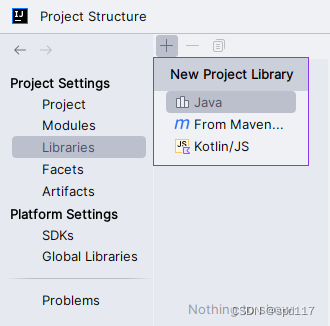
Você também pode colocar o pacote jar no diretório webapp, clicar com o botão direito em Adicionar como biblioteca e clicar em OK.
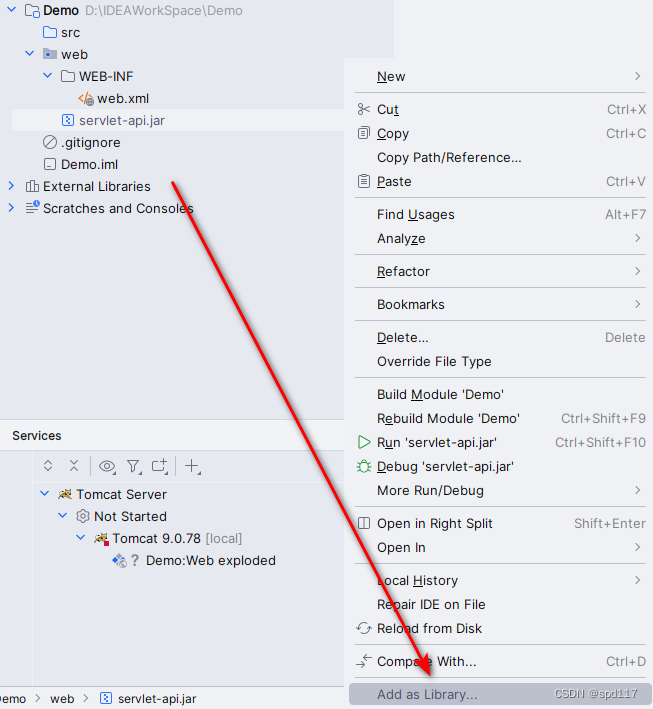
10. Agora que tudo está pronto, podemos finalmente usar o Servlet. Escreva um Servlet e teste-o.
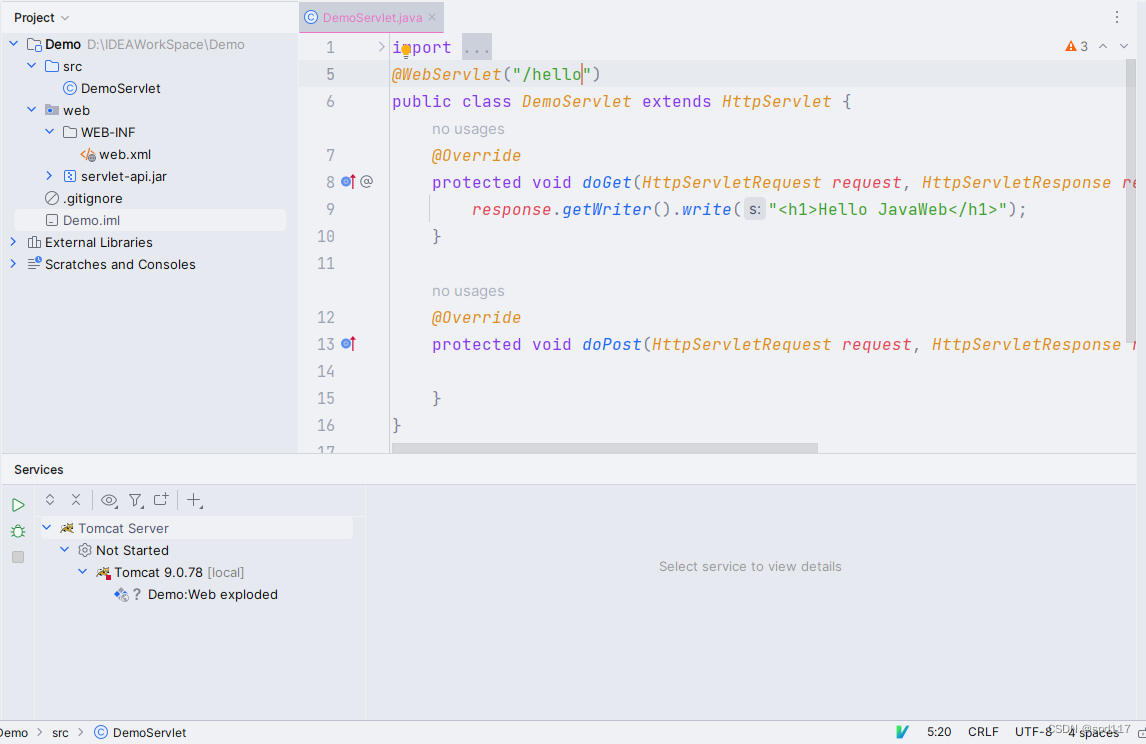
Tomcat, comece!
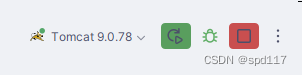
Sucesso indiscutível

Dê uma olhada no efeito

Está totalmente de acordo com as expectativas, neste ponto um projeto JavaWeb usando Tomcat foi criado e pode ser utilizado. A propósito, os recursos no diretório WEB-INF estão inacessíveis. Não espalhe as coisas. Portanto, o pacote jar agora pode ser acessado e baixado no navegador.
Finalmente, a tabela de comparação de versões do site oficial do Apache Tomcat está anexada. Versões incompatíveis podem causar erros!
A demonstração usa Web4.0, Tomcat9.0.78 e JDK1.8. Você pode ver que eles correspondem corretamente à tabela.
Amigos que acharem útil podem curtir e salvar, obrigado a todos.
